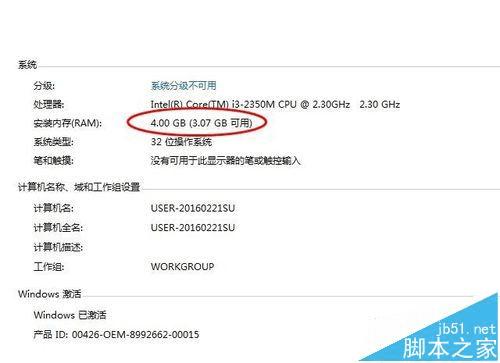给宏基4750G笔记本拆机时添加内存条的方法
给宏基4750G笔记本拆机时添加内存条的方法
现在我来教大家如何在宏基4750G笔记本中安装内存条。我是因为电脑的运行速度很慢了,才选择去增加一个内存条,一般来说都是用多余的接口让你安装内存条的,如果没有就换一个大的就可以了。
1、首先我们把买来的内存条那出来放好,拿出时注意不要触摸上面的金手指,就是金色的部分,因为我们手上有可能有静电,会导致内存条识别不了。

2、我们这里需要的工具是螺丝刀,我们可以买一个可以换头的螺丝刀,以备不时之需。

3、拆开电脑,把电脑翻到背面,拆下这个三颗螺丝就可以,拆完之后从中间的缺口掰起来(就是箭头指的地方)

4、拆完之后我们可以看到里面,有硬盘,这个都是我们必须要了解的,因为我们安装内存条不要损坏其他配件。内存条当然还有一个内存缺口,就是一个内存卡槽。

5、内存条中间有一个开裂的横线一样的这个是开进去中间的,左右的凹陷是防止内存条翘起固定用的

6、先45度的方向插入,直到那内存条的中间横线进去就可以了,在向下按下去,左右2边防止弹出卡就会卡住在凹处。

7、这就是我们完成安装之后的截图,我们可以看下。

8、我们按照之前拆下来的时候,重新安装回去,要注意外壳卡槽,拧好螺丝

9、我们在来看下用软件进行检测,可以发现完美的融合
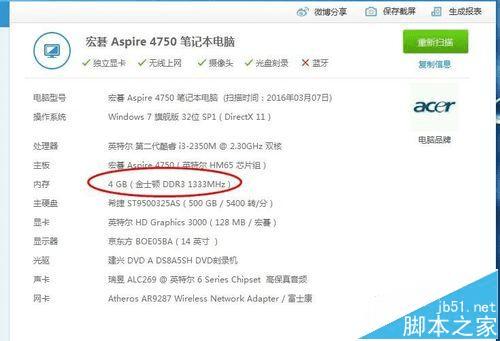
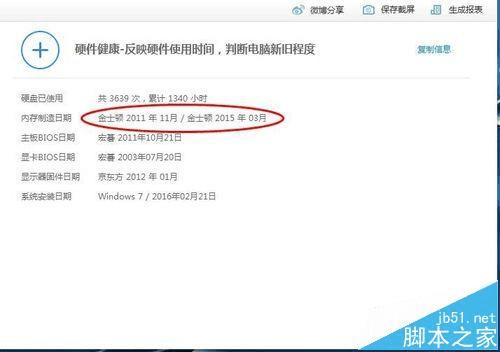
10、再来看看电脑上面的显示,点击计算机的属性,我们可以看到内存变成4G了